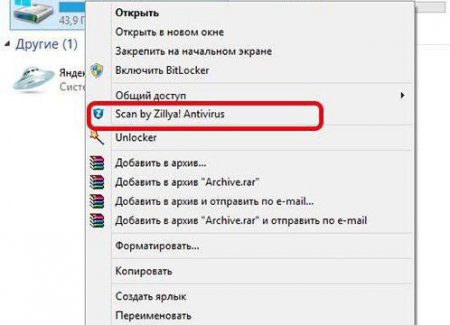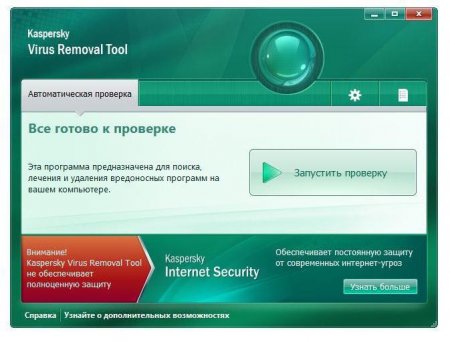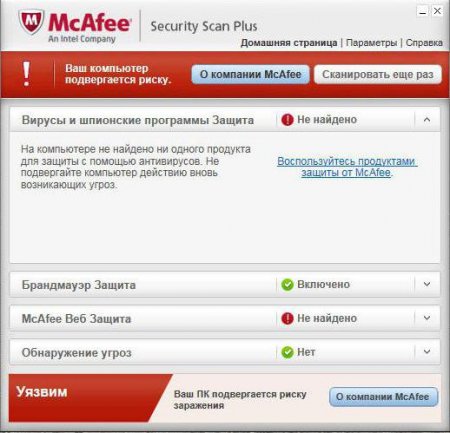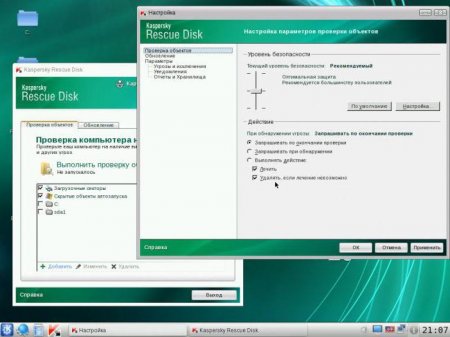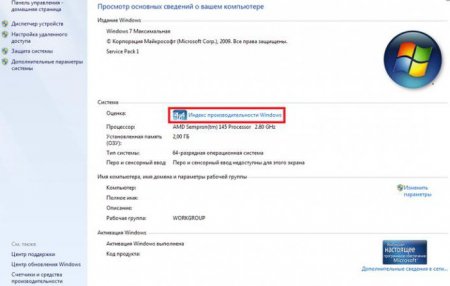Як перевірити флешку на віруси або провести перевірку комп'ютера з USB-носія?
Сучасні комп'ютерні віруси можуть не діяти вибірково, а заражати носії будь-якого типу, включаючи звичайні USB-накопичувачі. При підключенні зараженого пристрою до комп'ютера і ноутбука шкідлива програма абсолютно елементарно може перекочувати в операційну систему. Саме тому кожен користувач повинен знати, як перевірити флешку на наявність вірусу ще до того, як він почне свою деструктивну діяльність. Далі до розгляду буде запропоновано декілька основних методів проведення сканування, а також рекомендовані деякі найбільш дієві інструменти, що дозволяють позбутися від будь-якого типу загроз.
Як відомо, практично всі стаціонарні антивіруси в процесі установки не тільки впроваджують в систему свої програмні компоненти, але і інтегрують в деякі контекстні меню власні команди. Таким чином, в самому простому варіанті відповідь на питання про те, як перевірити флешку на віруси, полягає в тому, щоб використовувати стандартний «Провідник» або розділ «Мій комп'ютер», виділити знімний USB-носій, підключений до терміналу і певний операційною системою, і через меню ПКМ вибрати рядок перевірки (сканування), яка відповідає команді встановленого в системі антивірусного програмного забезпечення.
В такій ситуації проблема з тим, як перевірити флешку на віруси, зводиться до використання портативних утиліт, відмінних від основного сканера. У залежності від визначеного типу вірусної загрози, у більшості випадків можна порекомендувати такі програми: KVRT; Dr. Web CureIt!; AdwCleaner; USB disk Security; McAfee Security Scan Plus та інші. Наприклад, «Доктор Веб» перевірити флешку на віруси дозволяє протягом кількох десятків секунд і може використовуватися не тільки для пошуку деструктивних загроз, які порушують роботу системи, але і для нейтралізації різного роду "черв'яків", "троянів" або шпигунів. Утиліта AdwCleaner більше призначена для виявлення загроз рекламного характеру і викрадачів браузерів, що належать до груп шкідливого ПО Hijackers і Adware/Malware.
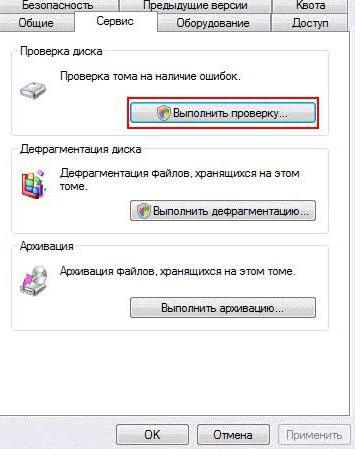 У більшості випадків може допомогти стандартна перевірка. В «Провіднику», виділивши флешку, через ПКМ потрібно викликати рядок властивостей, після чого на вкладці сервісу використовувати кнопку активації негайної перевірки, як це робиться для жорстких дисків або логічних розділів (можна відразу вказати автоматичне усунення збоїв і виправлення збійних секторів). По закінченні процесу сканування на віруси слід запустити повторно.
У більшості випадків може допомогти стандартна перевірка. В «Провіднику», виділивши флешку, через ПКМ потрібно викликати рядок властивостей, після чого на вкладці сервісу використовувати кнопку активації негайної перевірки, як це робиться для жорстких дисків або логічних розділів (можна відразу вказати автоматичне усунення збоїв і виправлення збійних секторів). По закінченні процесу сканування на віруси слід запустити повторно.
На носій краще записувати програми з загальним назвою Rescue Disk, які мають власні кошти завантаження ще до старту основної операційної системи. Тільки USB-пристрій в налаштуваннях BIOS/UEFI слід виставити в якості першого (розділи Boot, Boot Sequence тощо). Після старту зі знімного носія вибирається використання графічного інтерфейсу і бажаного мови, а потім встановлюються об'єкти для сканування. До речі сказати, саме такі утиліти здатні не лише виробляти перевірку системних або логічних дисків, але і сканувати приховані розділи, завантажувальні сектори і навіть оперативну пам'ять. Не дивно, що їх результативність у визначенні навіть найбільш глибоко впроваджених у систему загроз набагато вище, ніж у всіх інших інструментів.
Як перевірити флешку на віруси встановленим антивірусом?
Спочатку кожен користувач операційних систем Windows (причому будь-якої модифікації) після інсталяції основних компонентів ОС в обов'язковому порядку повинен встановити хоч якийсь засіб захисту у вигляді штатного антивіруса. Більшість вірусів створені як раз для Windows-систем.Як відомо, практично всі стаціонарні антивіруси в процесі установки не тільки впроваджують в систему свої програмні компоненти, але і інтегрують в деякі контекстні меню власні команди. Таким чином, в самому простому варіанті відповідь на питання про те, як перевірити флешку на віруси, полягає в тому, щоб використовувати стандартний «Провідник» або розділ «Мій комп'ютер», виділити знімний USB-носій, підключений до терміналу і певний операційною системою, і через меню ПКМ вибрати рядок перевірки (сканування), яка відповідає команді встановленого в системі антивірусного програмного забезпечення.
Стандартні утиліти портативні
Але штатні сканери не завжди можуть визначати деякі типи загроз, пропускаючи їх ще не вході, а деякі віруси здатні заражати і самі антивіруси або викликати неполадки в їх функціонуванні. Є і деякі типи загроз (наприклад, рекламного характеру), які проникають в систему у вигляді довіреної або мають навіть відповідні сертифікати автентичності. І антивіруси, вважаючи, що в таких додатках небезпеки немає, на них не реагують.В такій ситуації проблема з тим, як перевірити флешку на віруси, зводиться до використання портативних утиліт, відмінних від основного сканера. У залежності від визначеного типу вірусної загрози, у більшості випадків можна порекомендувати такі програми: KVRT; Dr. Web CureIt!; AdwCleaner; USB disk Security; McAfee Security Scan Plus та інші. Наприклад, «Доктор Веб» перевірити флешку на віруси дозволяє протягом кількох десятків секунд і може використовуватися не тільки для пошуку деструктивних загроз, які порушують роботу системи, але і для нейтралізації різного роду "черв'яків", "троянів" або шпигунів. Утиліта AdwCleaner більше призначена для виявлення загроз рекламного характеру і викрадачів браузерів, що належать до груп шкідливого ПО Hijackers і Adware/Malware.
Як перевірити флешку на віруси через інтернет?
Що ж стосується перевірки носіїв допомогою відвідування спеціалізованих ресурсів, така методика викликає законний сумнів з приводу ефективності. Однак у разі використання для сканування, наприклад, утиліти McAfee Security Scan Plus, підключення до інтернету є обов'язковою умовою для проведення перевірки. Досить запустити програму і після установки з'єднання вказати носій, який підлягає перевірці.Що робити, якщо перевірка не запускається?
Здається, що начебто з перевіркою все просто. Проте нерідко можна зустріти ситуацію, коли сканування з якихось причин не запускається, причому ніякими засобами. По всій видимості, це пов'язано з наявністю на носії помилок.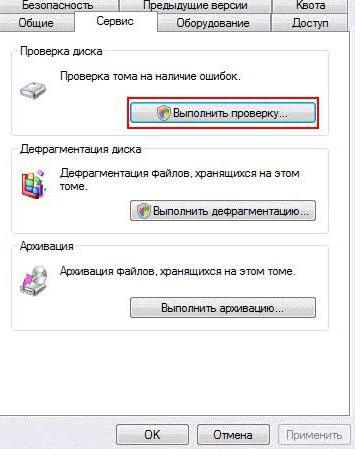
Сканування комп'ютера з флешки
Тепер подивимося на зворотні дії, коли потрібно провести перевірку системи з допомогою коштів, записаних на USB-пристрої. Як вже було сказано вище, питання про те, як перевірити комп'ютер на віруси з флешки, може бути вирішене абсолютно елементарно запуском збереженого на ній портативного сканера. Однак є і більш цікавий варіант.На носій краще записувати програми з загальним назвою Rescue Disk, які мають власні кошти завантаження ще до старту основної операційної системи. Тільки USB-пристрій в налаштуваннях BIOS/UEFI слід виставити в якості першого (розділи Boot, Boot Sequence тощо). Після старту зі знімного носія вибирається використання графічного інтерфейсу і бажаного мови, а потім встановлюються об'єкти для сканування. До речі сказати, саме такі утиліти здатні не лише виробляти перевірку системних або логічних дисків, але і сканувати приховані розділи, завантажувальні сектори і навіть оперативну пам'ять. Не дивно, що їх результативність у визначенні навіть найбільш глибоко впроваджених у систему загроз набагато вище, ніж у всіх інших інструментів.
Замість підсумку
Як бачимо, питання про те, як перевірити флешку на віруси або виконати протилежні дії, має кілька найпростіших рішень. Що ж стосується основного висновку, який можна зробити з усього вищевикладеного, він полягає в тому, що в будь-якій ситуації потрібно використовувати виключно портативні програми, а не штатні засоби захисту, які і пропустити вірус можуть, і самі часто піддаються зараженню.Цікаво по темі

Як видалити PluginService з комп'ютера
Про те, що сьогодні існує величезна кількість різновидів вірусів, говорити не доводиться. Вони можуть проявляти себе в різних іпостасях. Однією з
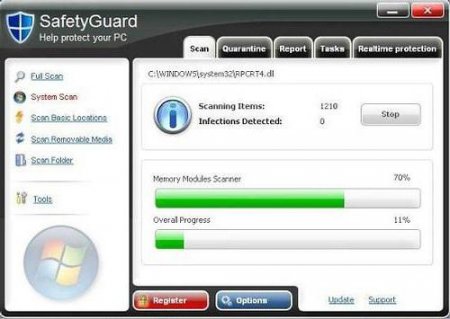
Як видалити 360 Safety Guard: основи нейтралізації вірусів даної категорії
Вирішення питання про те, як видалити 360 Safety Guard Antivirus, багатьом користувачам виявляється не під силу. Основна проблема, з якою стикаються